Zobrazovanie PDF na webe môže ovplyvňovať množstvo faktorov vrátane poškodeného súboru PDF, spôsobu zobrazovania súborov PDF na webovej lokalite, verzia nástrojov Acrobat, Reader alebo prehliadača, nastavenia zabezpečenia a súborov cookie alebo stav serveru, na ktorom je súbor PDF umiestnený. Urobte prvé kroky pri riešení problémov a vyskúšajte odporúčania, uvedené nižšie.
Otvorenie PDF priamo v nástroji Reader alebo Acrobat (rýchla oprava)
Ak sa súbor PDF zobrazuje vo forme kliknuteľného odkazu, môžete si často súbor stiahnuť na plochu, odkiaľ ho priam otvoríte. Stiahnutie súboru predstavuje rýchle riešenie bez nutnosti riešenia problémov.
-
Pravým tlačidlom (Windows) alebo spolu s klávesom Control (Mac OS) kliknite na odkaz na súbor PDF.
-
Zvoľte si príslušnú možnosť uloženia alebo stiahnutia. Možnosti sa líšia v závislosti od prehliadača:
- (Internet Explorer) Uložiť cieľ ako
- (Firefox) Uložiť odkaz ako
- (Safari) Stiahnuť prepojený súbor

-
Skontrolujte, že je ako typ súboru zvolený dokument Adobe Acrobat a súbor uložte.
Poznámka:Ak sa vám nezobrazuje dialógové okno Uložiť ako, prehliadať pravdepodobne otvoril samostatné okno a automaticky si stiahol súbor.
-
Vyhľadajte uložený súbor PDF a dvojitým kliknutím naň ho otvorte. Ak sa vo vašom prehliadači otvorilo okno sťahovania, dvakrát kliknite na súbor PDF.
Aktualizácia aplikácie Reader alebo Acrobat
Spoločnosť Adobe vydáva pravidelné bezpečnostné aktualizácie pre Reader a Acrobat. Je pravdepodobné, že najnovšia aktualizácia môže vyriešiť rozpor so systémom alebo prehliadačom.
-
Otvorte aplikáciu Reader alebo Acrobat.
-
Vyberte možnosť Pomocník > Skontrolovať dostupné aktualizácie.
Opraviť aplikáciu Reader alebo Acrobat
Aplikácie Reader alebo Acrobat, alebo zdroje, ktoré používajú, môžu byť poškodené. Oprava inštalácie je rýchlym, bezpečným spôsobom odstránenia problému.
- (Reader) Kliknite na Pomocník > Oprava inštalácie Adobe Reader.
- (Acrobat) Stlačte možnosť Pomocník > Oprava inštalácie Acrobat.
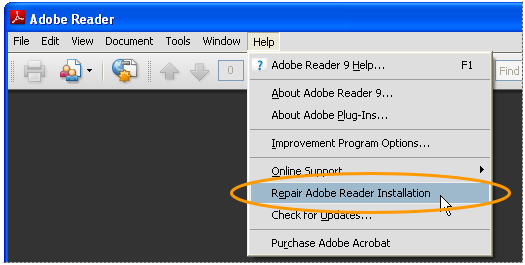
Zapnutie doplnku prehliadača
Zobrazovanie PDF v prehliadači si vyžaduje, aby bol zapnutý doplnok Adobe PDF.
Safari (Mac OS X)
Prečítajte si technickú poznámku Riešenie problémov s doplnkom Safari | Acrobat X a Reader X.
Internet Explorer (Windows)
Kroky na povolenie doplnkov Adobe PDF sa líšia v závislosti od verzie prehliadača Internet Explorer.
-
Zvoľte možnosť Nástroje > Správa doplnkov. (Alebo kliknite na Nástroje > Možnosti internetu, kliknite na kartu Programy, kde kliknite na Správa doplnkov.)
-
Vo vyskakovacom okne zvoľte možnosť Všetky doplnky. (V niektorých verziách sa možnosť nazýva Doplnky, ktoré neboli použité v Internet Explorer.)
-
Prejdite na sekciu doplnkov pre Adobe a vyberte Adobe PDF Reader.
-
Ak je stav Adobe PDF Reader nastavený na Vypnuté, kliknite na tlačidlo Povoliť.
Firefox (Windows)
-
Zvoľte možnosť Nástroje > Možnosti.
-
Kliknite na kartu Všeobecné a potom na možnosť Správa doplnkov.
-
Kliknite na kartu doplnkov (fialová/modrá ikona). (Rozvrhnutie tohto dialógového okna sa líši v závislosti od verzie.)
-
Vyhľadajte a vyberte Acrobat alebo Adobe Reader:
- Ak sa zobrazuje tlačidlo Vypnúť (ako je uvedené vyššie), doplnok je zapnutý a netreba nič robiť.
- Ak sa zobrazuje tlačidlo Povoliť, kliknite naň.
Ďalšie riešenia
- Súbor PDF sa nedá prezerať na webe
- V prehliadači sa zobrazuje prázdna stránka
- V prehliadači sa zobrazuje poškodený objekt (napríklad červený štvorček, modrý trojuholník alebo modrý kruh) alebo červená ikona X.
- Chyba: „Adobe Acrobat/Reader, ktorý beží, nemôže byť použitý na zobrazenie súborov PDF vo webovom prehľadávači..."
- Fóra o aplikácii Adobe Reader a iné zdroje
Poznámka: Informácie o hlavných problémoch nájdete na stránke Pomocník a podpora pre aplikáciu Acrobat Reader.


